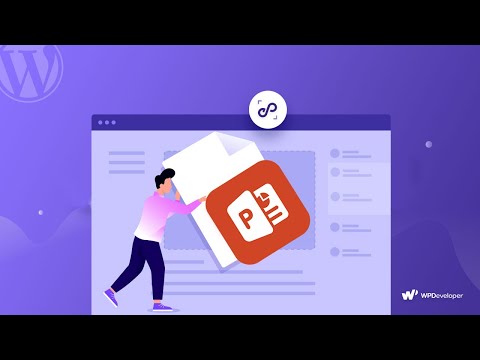IOS 10+– ით შეგიძლიათ დაამატოთ სპეციალური ეფექტები ტექსტში, რომელსაც თქვენ აგზავნით შეტყობინებების აპში. ერთ -ერთი ასეთი ეფექტი არის "უხილავი მელნის" ეფექტი. ამ ეფექტის მქონე შეტყობინებების მიმღებს უნდა წაშალოს შეტყობინება, რათა ტექსტი ან სურათი გამოჩნდეს. ამ ეფექტზე წვდომა შეგიძლიათ 3D Touch– ის გამოყენებით გაგზავნის ღილაკზე. თუ თქვენ ვერ შეძლებთ მის მუშაობას, თქვენი წვდომის პარამეტრები შეიძლება დაბლოკოს იგი.
ნაბიჯები
2 ნაწილი 1: უხილავი მელნის გამოყენება

ნაბიჯი 1. გახსენით შეტყობინებები და ჩაწერეთ შეტყობინება, რომლის დამალვა და გაგზავნა გსურთ
თქვენ შეგიძლიათ დამალოთ ნებისმიერი შეტყობინება უხილავი მელნის ფუნქციის გამოყენებით. როდესაც შეტყობინება იგზავნება, მიმღებს მოუწევს ბუნდოვანი პიქსელების "წაშლა" ტექსტის გამოსავლენად. უხილავი მელნის ფუნქცია მუშაობს როგორც სურათებით, ასევე ტექსტით.
ეს მუშაობს მხოლოდ Messages აპლიკაციაში iOS 10 ან უფრო გვიან. IOS 10 -ის განახლების ინსტრუქციისთვის იხილეთ iOS განახლება

ნაბიჯი 2. დააჭირეთ პრესს (iPhone 6+) ან ხანგრძლივად (iPad, iPhone 5) ლურჯ ისარს
ეს გახსნის ტექსტის ეფექტების პარამეტრების მენიუს. თუ მენიუ არ გამოჩნდება, იხილეთ შემდეგი განყოფილება.
- Force Press ხელმისაწვდომია 3D Touch მოწყობილობებზე, როგორიცაა iPhone 6. დააჭირეთ მენიუს გასახსნელად უფრო ძლიერ ვიდრე ტიპიური შეხება.
- თუ თქვენ არ გაქვთ 3D Touch ჩართული მოწყობილობა, დააჭირეთ და გააჩერეთ ისარი რამდენიმე წამი, სანამ მენიუ არ გამოჩნდება.

ნაბიჯი 3. აირჩიეთ "უხილავი მელანი" ვარიანტი
ეს აჩვენებს, თუ როგორ გამოიყურება შეტყობინება უხილავი მელნის ეფექტით.

ნაბიჯი 4. შეტყობინების გასაგზავნად კვლავ შეეხეთ ლურჯ ისარს
თუ კმაყოფილი ხართ თქვენი შეტყობინებით და უხილავი მელნით, შეგიძლიათ დააწკაპუნოთ ცისფერ ისარზე შეტყობინების გასაგზავნად. მიმღებს უნდა წაშალოს შეტყობინება მის წასაკითხად.

ნაბიჯი 5. გამოიყენეთ უხილავი მელანი გონიერი შეტყობინების ან სურათის გასაგზავნად
თუ არ გსურთ მიმღებმა შემთხვევით აჩვენოს შეტყობინება ახლომდებარე სხვა ადამიანებს, შეგიძლიათ დაიმალოთ იგი უხილავი მელნით, ინსტრუქციებით რომ გახსნათ იგი პირადად. შემდეგ მიმღებს შეუძლია გადაფურცლოს შეტყობინება, რათა გაირკვეს, როდესაც ისინი მარტო არიან.

ნაბიჯი 6. გამოიყენეთ უხილავი მელანი სიურპრიზის გასაზიარებლად
იმის გამო, რომ მიმღები ვერ ხედავს შეტყობინებას დაუყოვნებლივ, თქვენ შეგიძლიათ შექმნათ მოლოდინის გრძნობა. გამოიყენეთ რაიმე ტექსტი უხილავი მელნის სურათთან ერთად სრულყოფილი დაბადების დღისთვის ან სხვა მოულოდნელი განცხადებისთვის.
მე -2 ნაწილი 2: პრობლემების მოგვარება

ნაბიჯი 1. გახსენით პარამეტრების აპი
თუ მენიუ არ ჩანს, თქვენი წვდომის პარამეტრები შეიძლება დაბლოკოს მასზე წვდომა.

ნაბიჯი 2. აირჩიეთ "ზოგადი" და შემდეგ "ხელმისაწვდომობა
" ეს არის ზოგადი მენიუს პარამეტრების პირველი ორი ჯგუფის ქვემოთ.

ნაბიჯი 3. შეეხეთ "მოძრაობის შემცირებას" ვარიანტს
თქვენ ნახავთ ამას მეორე ჯგუფში.

ნაბიჯი 4. გამორთეთ "შეამცირეთ მოძრაობა"
ეს პარამეტრი უნდა იყოს გამორთული იმისათვის, რომ უხილავი მელანი (და სხვა ბუშტის ეფექტები) იმუშაოს.

ნაბიჯი 5. დარწმუნდით, რომ გაშვებული გაქვთ iOS 10+
თქვენ დაგჭირდებათ iOS 10 ან უფრო ახალი, რათა გამოიყენოთ უხილავი მელანი და სხვა ეფექტები შეტყობინებებში. IPhone 4S და ადრინდელი მოდელები არ უჭერენ მხარს iOS 10 -ს.